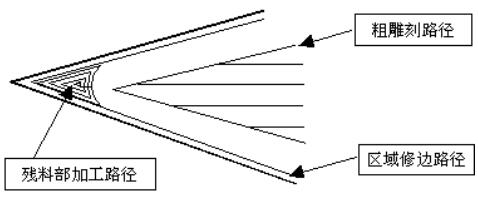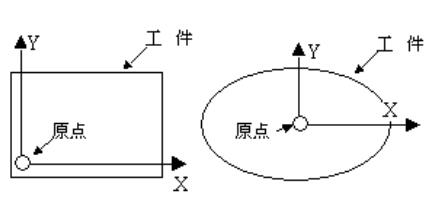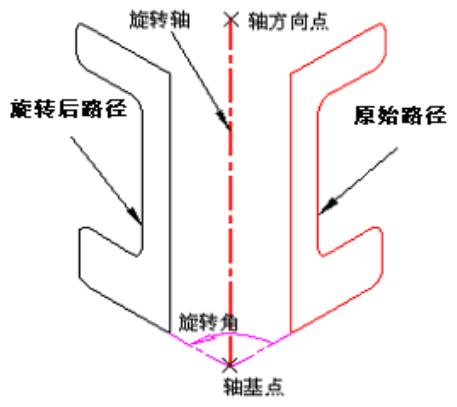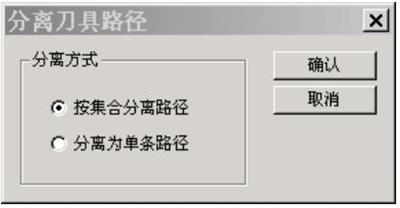路径排序命令
路径排序功能可以更改路径组中路径的加工顺序。
▲图1 排序前
▲图2 排序后
操作步骤:
1)选择菜单命令
选择界面的“路径编辑”>>“路径排序”命令,操作界面的右边会弹出如图1所示的导航窗口。该导航窗口的第一行是五个按钮,从左到右分别表示删除、向上移动一位、向下移动一位、移到最上面和移到最下面。之后是两个列表框,第一个提示用户拾取路径组,第二个列表框则列出了该路径组中的所有路径。
2)选择路径组
选择一个需要排序的路径组。也可以用鼠标左键点击第一个列表框,激活这个命令,重新选择路径组,路径组的名字显示在第一个列表框中。
3)对路径的顺序进行修改
选择完路径组后,路径组中的路径就列在第二个列表框中。利用这五个按钮,对第二个列表框中的路径顺序进行修改或者删除路径。当焦点在列表框中进行移动的时候,视图上对应的路径会用红色画出;同样的,如果用鼠标点击了视图上的某条路径,焦点就会落到列表框中对应路径的名字上,列表框中的名字和视图中的路径是一一对应的,也是互锁的。
操作完毕后,点击“确定”按钮,就可实现这个操作。
▲图3 路径组
举例:
图3是一个路径组,它含有5条路径,加工顺序是从上到下一条一条加工。选中该路径后,导航窗口如图1所示。删除第3条路径,将第1条和第2条移到最下边,如图2所示。确定后,路径组如图4所示,这样在加工的时候,先从4条开始,然后是第5条和第1、第2条。排完序后,可以使用系统的加工模拟功能来观察排序后的结果。
▲图4 排序后的结果